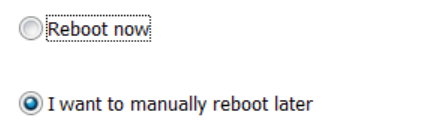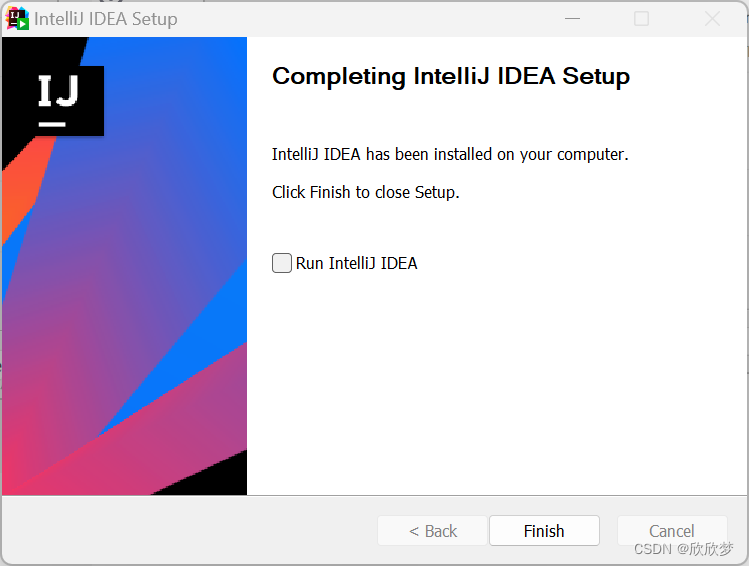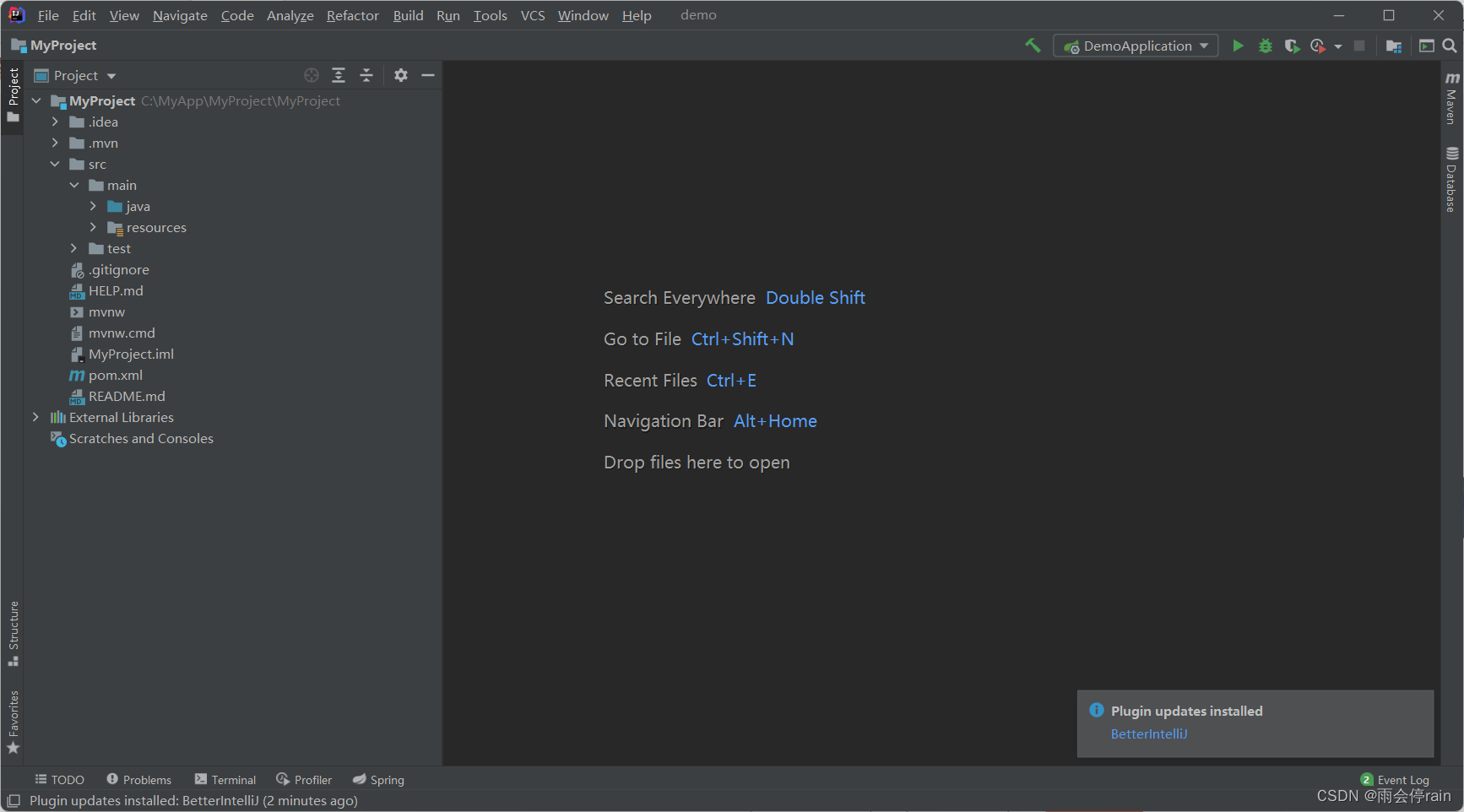LaTex学习笔记之命令使用
- 概要
- vscode跳转
- 写作环境
- 宏包的使用
- 命令的使用
- 常用命令
- 章节层次
- 列表环境
- 字体
- 字号
- 行内和行间公式
- 分式、根式、矩阵
- 表格的使用
- 插图
- 参考文献的插入
概要
本文章是针对已安装好Tex环境,并已安装好编辑器。这里使用TeXstudio进行编辑。
vscode跳转
VScode+Latex:代码和pdf互相跳转
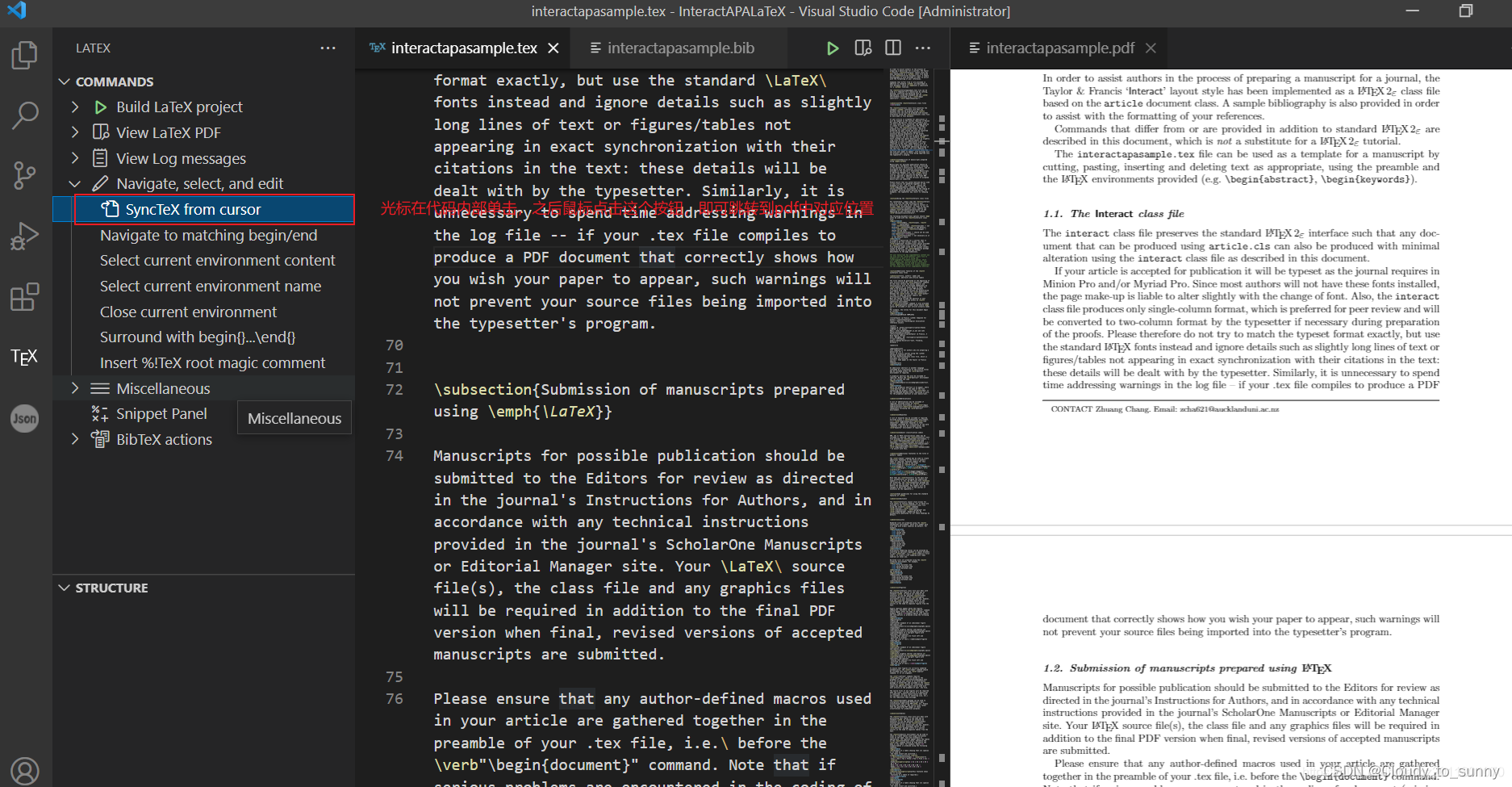
VSCode LaTeX 的一些使用技巧(不自动build,pdf和文本互相跳转)
写作环境
通常在写文章的内容时或者写文章的摘要时都需要设置这部分内容的一个环境,正文为正文的环境,摘要为摘要的环境,关键词为关键词的环境。
通常环境的开始使用的命令为\begin{环境名称} 结束的命令为\end{环境名称},例如摘要的环境为:
\begin{abstract}
内容
\end{abstract}
关键词的环境为:
\begin{keywords}
keyword1; keyword2;
\end{keywords}
其次文章的内容全部都要在document的环境下进行编辑:
\begin{document}
文章内容
\end{document}
宏包的使用
使用宏包时需要使用\usepackage[option]{package}加载相应的宏包。宏包的作用类似于编写程序代码的库,以相对简单的接口实现复杂的功能。切记,有些宏包与宏包之间会起冲突,不使用时此宏包时尽量不添加。
命令的使用
在TEX环境中命令都以反斜线 \ 开头,在反斜线后接命令名,命令名一般时一串字母有时也是单个符号。另外命令是可以带一些参数的,这些参数通常使用花括号{}括起来,但是如果命令参数只有一个字符(不包括空格),花括号可以省略不写。例如:
\title{The \LaTeX{} Template } %%文章的标题
\author{WSH} %%文章的作者
双百分号后内容为注释,不参与编译。
常用命令
添加空格:
a\qquad b %%2m宽度
a\phantom{arg}b %%4/3m宽度
a\quad b %%m宽度
a b %%m/3宽度
a\;b %%2m/7宽度
a\,b %%m/6宽度
ab %%0
a\!b %%-m/6宽度
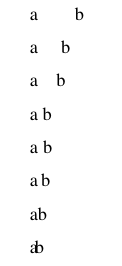
换行:\

分页:\newpage,\pagebreak


标点符号:引号需要Tab键上边,1键左边的``为左双引号,单引号就为一个,Enter左边的’'为右双引号。另外由于命令的原因导致一些符号不能直接输入,例如# $ % & { } _ \等不能直接输入到文中,这时就需要在符号前加一个 \ 左斜线以输入符号,而符号 \ 的输入命令为 \textbackslash
\#
\$
\%
\&
\{ \}
\_
\textbackslash
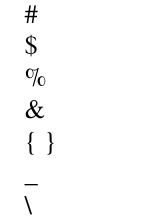
章节层次
\part{title} %%部分
\section{title} %%节
\subsection{title} %%小节
\subsubsection{title}%%小小节
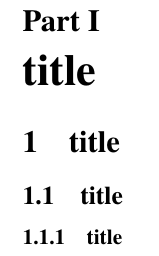
列表环境
有序列表:
\begin{enumerate}
\item tile1
\begin{enumerate}
\item title1.1
\item title1.2
\item title1.3
\end{enumerate}
\item title2
\item title3
\end{enumerate}
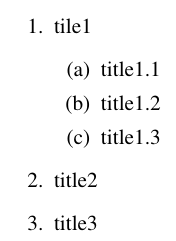
无序列表:
\begin{itemize}
\item tile1
\begin{itemize}
\item title1.1
\item title1.2
\item title1.3
\end{itemize}
\item title2
\item title3
\end{itemize}
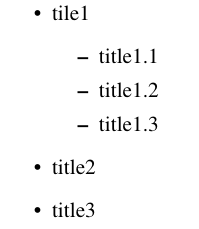
字体
\textrm{hello}%%罗马
\textsf{hello}%%无衬线
\texttt{hello}%%打字机
\textup{hello}%%直立
\textit{hello}%%意大利
\textsl{hello}%%倾斜
\textsc{hello}%%小型大写
\textmd{hello}%%中等
\textbf{hello}%%加宽加粗
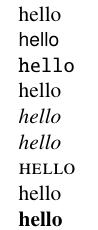
字号
\tiny{hello}
\scriptsize{hello}
\footnotesize{hello}
\small{hello}
\normalsize{hello}
\large{hello}
\Large{hello}
\LARGE{hello}
\huge{hello}
\Huge{hello}
\fontsize{50}{50} \selectfont
hello
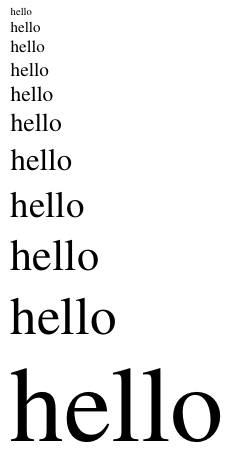
使用\fontsize{大小}{行距}和\selectfont的组合来定义字体的大小。
行内和行间公式
数学公式有两种排版方式:其一是与文字混排,称为行内公式;其二是单独列为以行排版,称为行间公式。
行内公式由一对 $ 符号包裹:
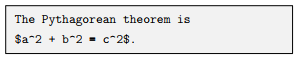 |  |
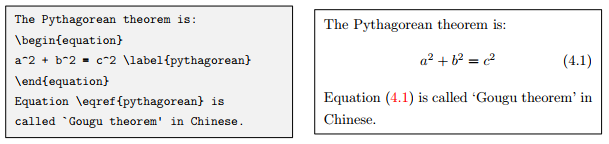
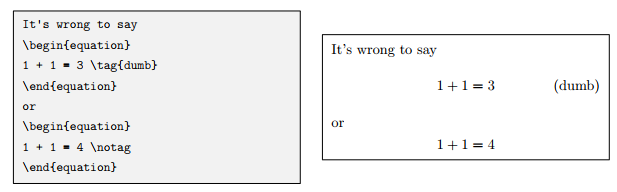
如果需要直接使用不带编号的行间公式,则将公式用命令 [ 和 ]包裹,与之等效的是displaymath环境。有的人更喜欢 equation* 环境,体现了带星号和不带星号的环境之间的区别。

我们通过一个例子展示行内公式和行间公式的对比。为了与文字相适应,行内公式在排版大的公式元素(分式、计算符等)时显得很“局促”;
 行间公式的对齐、编号位置等性质由文档类选项控制,文档类的 fleqn 选项令行间公式左对齐;leqno 选项令编号放在公式左边。
行间公式的对齐、编号位置等性质由文档类选项控制,文档类的 fleqn 选项令行间公式左对齐;leqno 选项令编号放在公式左边。
当你使用$开启行内公式输入,或是使用 [ 命令、equation 环境时,LATEX就进入了数学模式。数字模式相比于文本模式有以下特点:
1.数学模式中输入的空格被忽略。数学符号的间距默认由符号的性质(关系符号、运算符等)决定。需要人为引入间距时,使用 \quad 和 \qquad 等命令。
2.不允许有空行(分段)。行间公式中也无法用 \ 命令手动换行。
3.所有的字母被当作数学公式中的变量处理,字母间距与文本模式不一致,也无法生成单词之间的空格。如果想在数学公式中输入正体的文本,简单情况下可用 \mathrm 命令。或者用 amsmath 提供的 \text 命令。

分式、根式、矩阵
1.分式:通过 \frac {分子}{分母}实现,例如 $\frac 12$ 的效果为 1 2 \frac 12 21,在正文中可以使用 \dfrac 12 展示正文公式。例如 $\dfrac 12$ 显示为 1 2 \dfrac 12 21.
2.根式:通过 \sqrt[ 次数 ]{ 数字 }来实现,例如 $\sqrt[3]{8}$ 的实现效果为 8 3 \sqrt[3]{8} 38。
3.矩阵:矩阵环境分为:matrix环境、bmatrix 环境、vmatrix 环境、pmatrix 环境、Bmatrix 环境、Vmatrix 环境。这些环境都要在数学模式下使用。否则会报错。
\[
\begin{matrix}
a & b \\
c & d
\end{matrix}
\]
\[
\begin{bmatrix}a & b \\c & d
\end{bmatrix}
\]
\[
\begin{vmatrix}a & b \\c & d
\end{vmatrix}
\]
\[
\begin{pmatrix}a & b \\c & d
\end{pmatrix}
\]
\[
\begin{Bmatrix}a & b \\c & d
\end{Bmatrix}
\]
\[
\begin{Vmatrix}a & b \\c & d
\end{Vmatrix}
\]
 更多简单的数学公式请参考文档。
更多简单的数学公式请参考文档。
表格的使用
需要使用 tabular 环境。格式为:
\begin{tabular}[<垂直对齐>]{<列格式说明>}
<内容>&<内容>&内容\\
。。。
\end{tabular}
列对齐格式有:l 左对齐、c 居中、 r右对齐、p{宽} 固定宽度、| 画一条竖线、@{<内容>} 添加任意内容,但是会取消表列的距离、*{<计数>}{<列格式说明>},符号重复多次。
\begin{tabular}{lcr}\hline1 & 2 & 3 \\\hlinea & b & c \\\hline
\end{tabular}
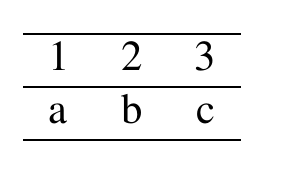
\begin{tabular}{l|c|r}\hline1 & 2 & 3 \\\hlinea & b & c \\\hline
\end{tabular}
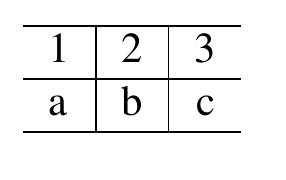
\usepackage{diagbox}\begin{tabular}{c|c|c}\hline
\diagbox{0}{1} & 2 & 3 \\\hlinea & b & c \\\hline
\end{tabular}
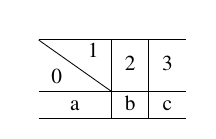
需要使用到 diagbox 宏包
\setlength\tabcolsep{4em} %%修改水平间距
\renewcommand{\arraystretch}{2} %%修改垂直间距
\begin{tabular}{c|c|c}\hline1 & 2 & 3 \\\hlinea & b & c \\\hline
\end{tabular}
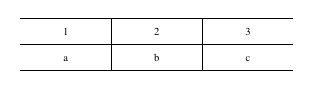
\begin{tabular}{|c|c|c|}\hline\multicolumn{3}{|c|}{x} \\ %%合并3列\hline1 & 2 & 3 \\\hlinea & b & c \\\hline
\end{tabular}
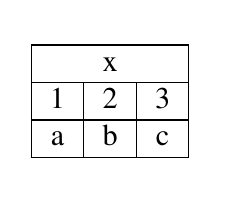
合并行的命令为:\multirow{<行数>}{<宽度>}{<内容>}
\multirow{<行数>}*{<内容>}为默认宽度
\begin{table}[htbp]
\centering %%居中
\caption{biao1} %%表名
\label{table 1} %%表的标签 用于引用
\begin{tabular}{c|c|c}\hline\multicolumn{3}{c}{x} \\ \hline1 & 2 & 3 \\\hlinea & b & c \\\hline
\end{tabular}
\end{table}

在制作表格时,最好将表格放入浮动题环境内即table环境内,让表格自由浮动以适应排版。table环境内插入 \caption 和 \label , label 必须放在 caption 之后。
插图
\begin{figure}[htbp]
\centering
\includegraphics[选项]{文件名}
\caption{...}
\label{...}
\end{figure}
- 图片有矢量图和位图,矢量图建议以PDF格式插入,位图常用的有png、jpg、jpeg等。并不建议插入eps图形。
- 在选项中常用的主要有 height、width、scale、angle几个选项。主要控制插入图片的高度、宽度、缩放的尺寸以及角度。
- figure 与 table 环境是一种浮动体环境,LATEX主要先排版文字再排版浮动题内的内容,figure 与 table 以及 algorithm 环境都有可选参数h、t、b、p,当四个组合时排版效果最好。如果想限定再制定位置需要使用 [!htpd] ,若排版允许,则会固定位置,若页面排版不允许,则浮动体内容再次浮动。
\begin{figure}[htbp]
\centering
\includegraphics[width=lin]{filename}
\hspace{lin}
\includegraphics[width=lin]{filename}
\caption{Two Graphics in One Figure}
\end{figure}
常见的并排图形有3种情况,此为其中一种,即两张图共享一个caption,\centering 使得图形居中,而内部的\hspace{length}设置了两张图之间的水平间距,也可以使用 \hfil 代替,使得两张图推向两边。
参考文献的插入
\begin{thebibliography}{99}
\bibitem{1} D.~E. KNUTH The \TeX{}book the American
Mathematical Society and Addison-Wesley
Publishing Company , 1984-1986.
\bibitem{2}Lamport, Leslie, \LaTeX{}: `` A Document Preparation System '',
Addison-Wesley Publishing Company, 1986.
\bibitem{3}\url{https://www.latexstudio.net/}
\end{thebibliography}

thebibliography 旁的参数为参考文献的上限条数,最高为99。如果需要引用则可以引用 \cite{key} 指令进行引用。

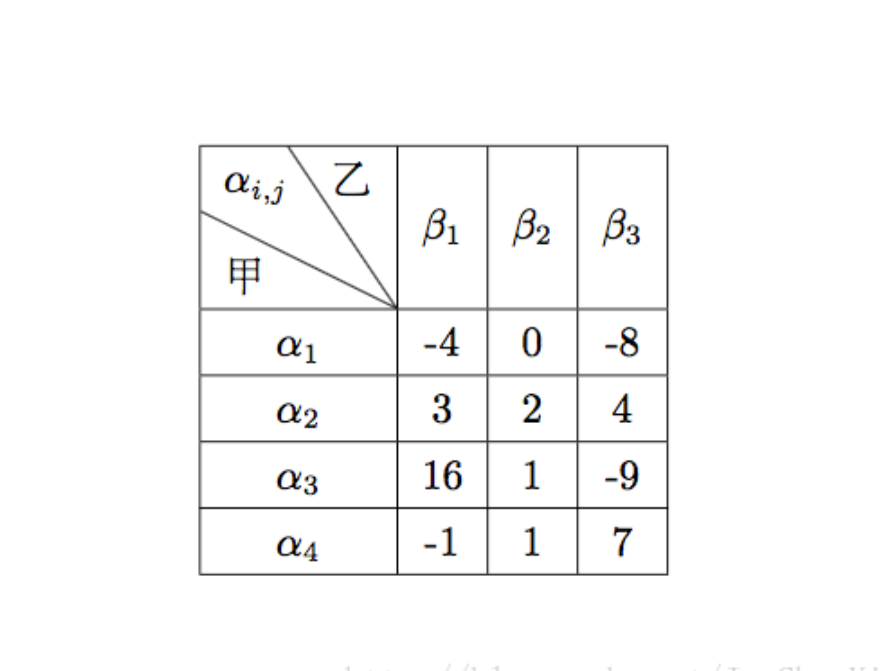



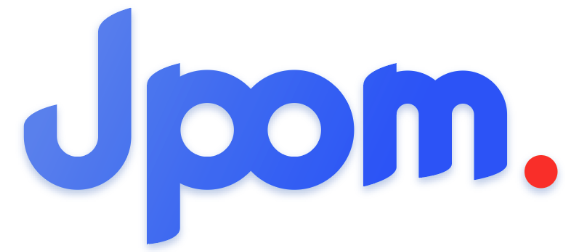
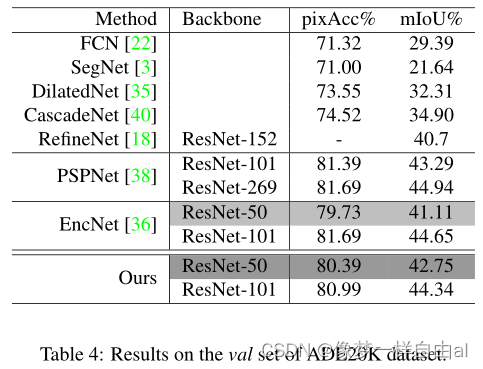
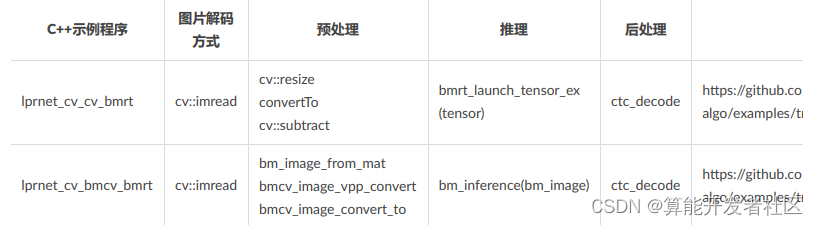



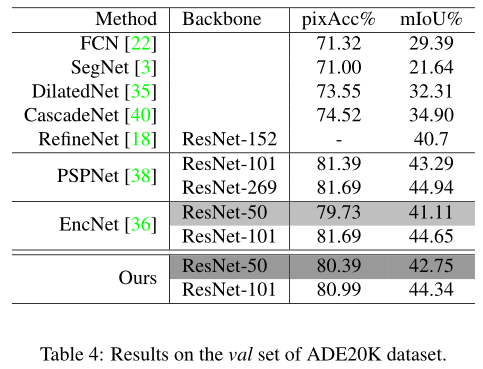




![[工具书]IntelliJ IDEA社区版下载及配置 - ZIP版](https://img-blog.csdnimg.cn/03237f697fe94d9c91a0c4f71f778588.png?x-oss-process=image/watermark,type_d3F5LXplbmhlaQ,shadow_50,text_Q1NETiBAaGFwcHllZ2c=,size_15,color_FFFFFF,t_70,g_se,x_16)